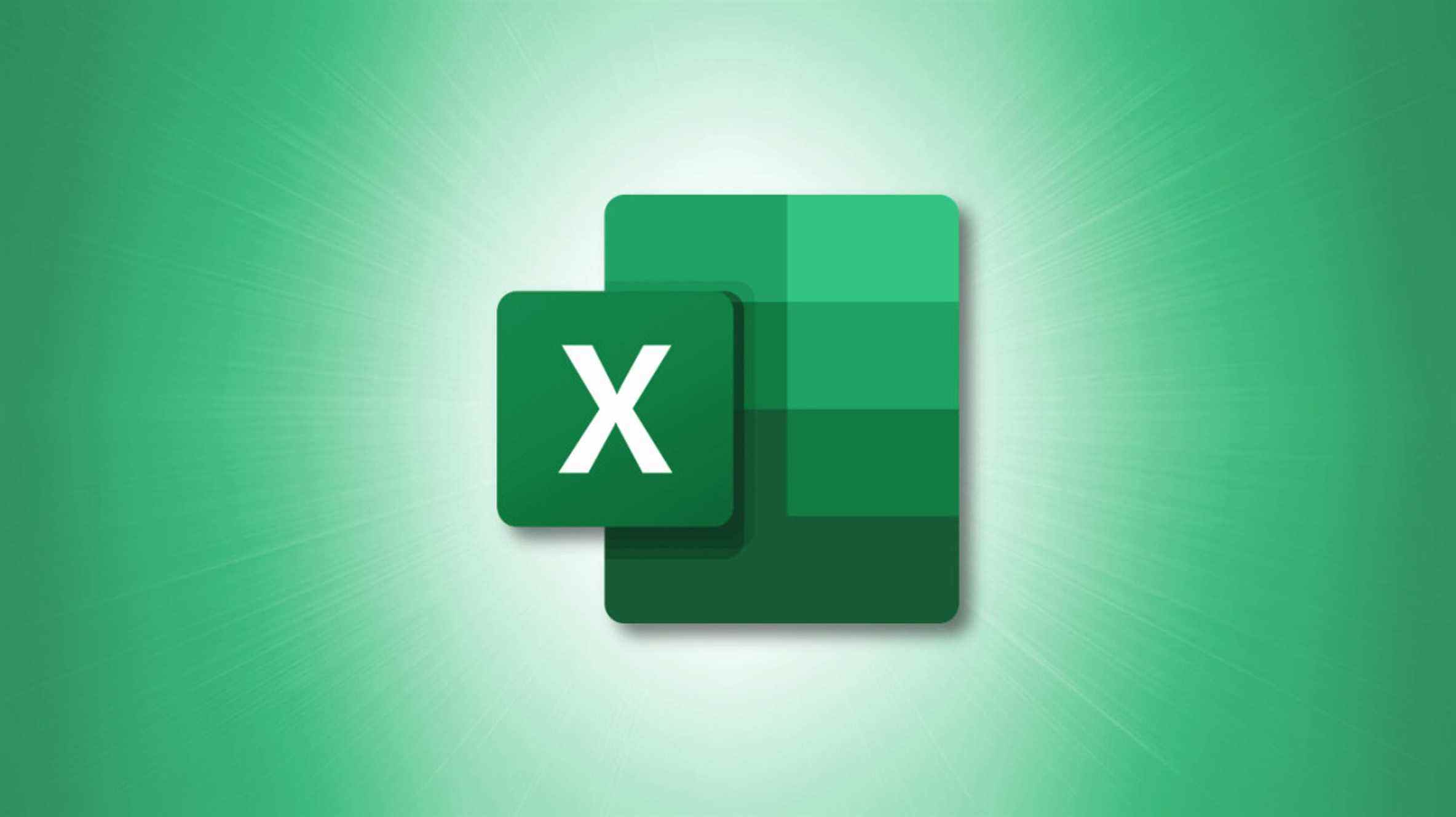Lorsque vous devez obtenir une valeur qui réside à un endroit particulier de votre feuille de calcul, vous aurez besoin de l’une des fonctions de recherche et de référence d’Excel. Ici, nous allons vous montrer comment trouver des valeurs par emplacement avec INDEX dans Excel.
Vous créez peut-être une formule complexe ou avez des valeurs qui changent souvent. En utilisant la fonction INDEX, vous désignez la plage de cellules avec un numéro de ligne et un numéro de colonne. Excel localise la valeur à cette intersection et fournit le résultat de la formule.
La fonction INDEX dans Excel
Vous pouvez utiliser la fonction INDEX de deux manières différentes dans Excel : forme matricielle et forme de référence.

Array Form fournit la valeur d’une certaine plage de cellules, ou tableau. Le formulaire de référence fournit une référence à des cellules spécifiques et est utile lorsque vous travaillez avec des cellules non adjacentes.
Voyons comment utiliser les deux.
Utiliser INDEX sous forme de tableau
La syntaxe de la fonction dans Array Form est INDEX(array, row_number, column_number) où les deux premiers arguments sont requis et column_number est facultatif.
Pour trouver la valeur dans la troisième ligne de la plage de cellules C1 à C10, vous devez saisir la formule suivante en remplaçant les références de cellule par les vôtres.
=INDEX(C1:C10,3)
Le chiffre 3 représente ici la troisième rangée. Vous n’avez pas besoin de l’argument du numéro de colonne car le tableau est dans une seule colonne, C.

Pour trouver la valeur dans la troisième ligne et la cinquième colonne de la plage de cellules A1 à E10, vous utiliseriez cette formule.
=INDEX(A1:E10,3,5)
Ici le 3 représente la troisième rangée et la 5 représente la cinquième colonne. Étant donné que le tableau couvre plusieurs colonnes, vous devez inclure l’argument du numéro de colonne.

EN RELATION: Comment numéroter les lignes dans Microsoft Excel
Utiliser INDEX dans le formulaire de référence
La syntaxe de la fonction dans le formulaire de référence est INDEX(reference, row_number, column_number, area_number) où les deux premiers arguments sont obligatoires et les deux seconds sont facultatifs.
Vous pouvez utiliser une formule de base avec la forme de référence de la fonction comme avec la forme matricielle. Avec la formule suivante, vous recevez la valeur dans la troisième ligne et la cinquième colonne des cellules A1 à E10, comme ci-dessus.
=INDEX(A1:E10,3,5)
Examinons donc une formule plus robuste avec cette forme de fonction INDEX utilisant des cellules non adjacentes.
Nous utilisons ici deux plages de cellules, A1 à E4 (première zone) et A7 à E10 (deuxième zone). Pour trouver la valeur dans la troisième ligne et la quatrième colonne de la première zone, vous devez saisir cette formule :
=INDEX((A1:E4,A7:E10),3,4,1)
Dans cette formule, vous voyez les deux zones, 3 pour la troisième rangée, 4 pour la quatrième colonne, et 1 pour la première zone A1 à E4.

Pour trouver la valeur en utilisant les mêmes plages de cellules, numéro de ligne et numéro de colonne, mais dans la deuxième zone au lieu de la première, vous utiliseriez cette formule :
=INDEX((A1:E4,A7:E10),3,4,2)
Comme vous pouvez le voir, tout reste pareil sauf que vous remplacez le 1 avec un 2 pour le deuxième domaine.

La fonction INDEX d’Excel est pratique à garder à l’esprit. Si vous prévoyez d’utiliser souvent les fonctions de recherche et de référence, assurez-vous de vérifier comment utiliser VLOOKUP pour une plage de valeurs et comment utiliser XLOOKUP dans Excel.